在Linux系统中使用LFTP的教程
脚本宝典收集整理的这篇文章主要介绍了在Linux系统中使用LFTP的教程,脚本宝典觉得挺不错的,现在分享给大家,也给大家做个参考。
安装Lftp
在运行lftp之前,我们需要确定它已经正确安装在我们的Linux发行版中了。下面是在常见Linux发行版中安装lftp的一些命令。
ubuntu 14.04 LTS
在Ubuntu 14.04 LTS以及它的衍生版中,我们可以通过apt管理程序安装lftp。要安装它,我们需要使用sudo权限在shell或终端里运行下面的命令。
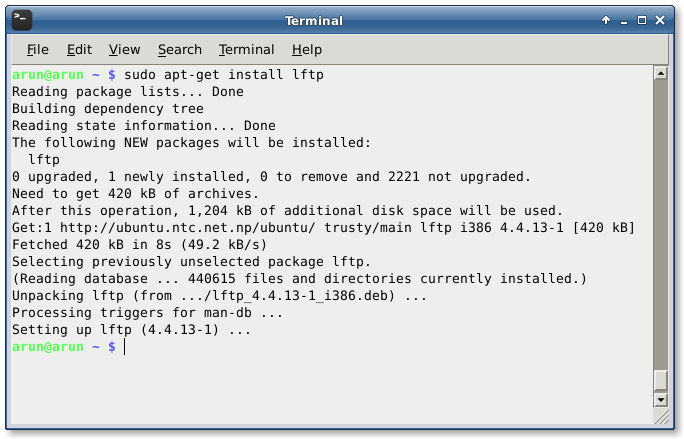
CentOS/Fedora/RHEL
因为在Fedora,CentOS和RHEL的软件仓库里也能找到lftp,我们可以用yum管理程序来安装它。
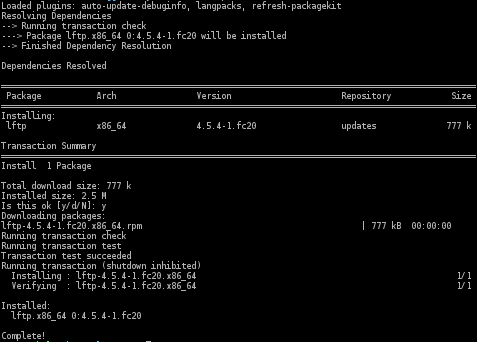
Arch Linux
在Arch Linux安装包仓库里也有,我们可以简单地使用pacman来安装它。
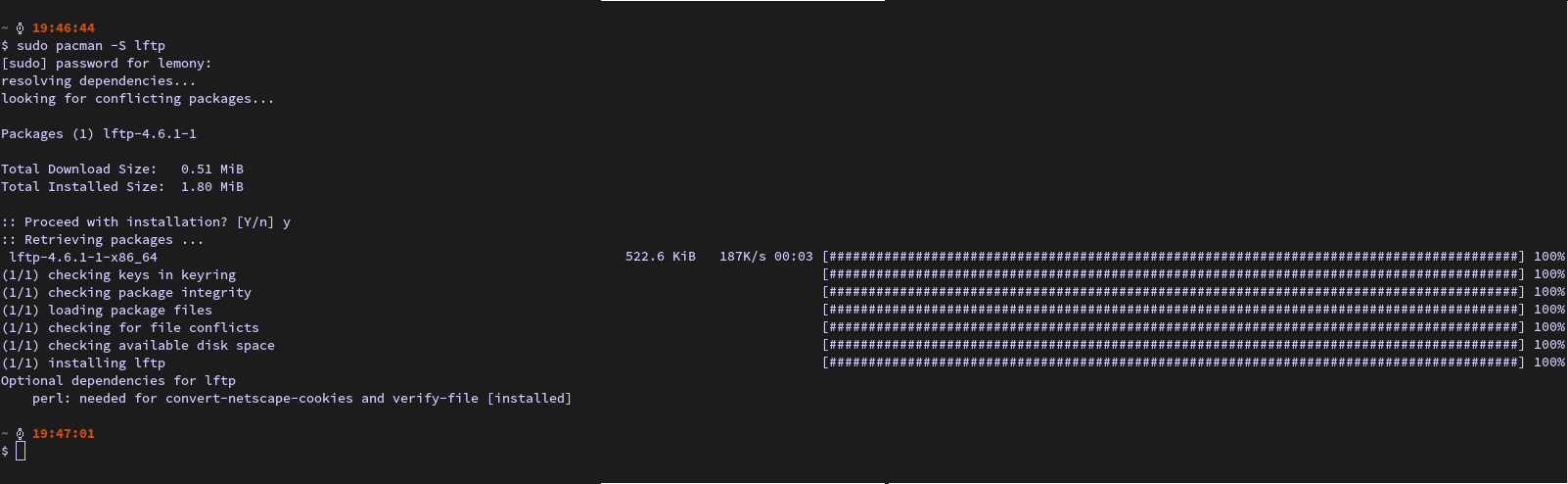
OpenSuse系统里的包管理软件Zypper可以用来安装lftp。下面是在OpenSuse机器上用来安装的命令。
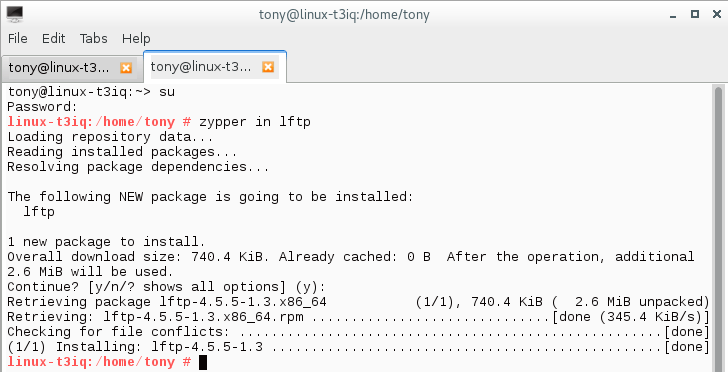
登录
要登录到ftp服务器或sftp服务器,我们首先需要知道所要求的认证信息,比如用户名,密码,端口。
之后,我们可以通过lftp来登录。
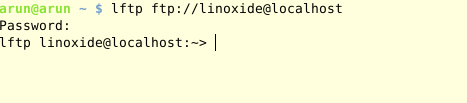
如果需要指定登录端口,我们可以按下面的方式加上去。
@H_881_126@
导航
我们可以用ls命令来列出文件和目录,用cd命令进入到目录。
上传和下载文件
我们可以用pget命令来从远端服务器下载文件。
> pget linspeed.svg

我们可以用put命令来上传文件到远端服务器。
> put linoxide.tar

要恢复之前只下载了一部分的文件/目录,我们可以用-c开关:
>pget -c linoxide.tar
> put -c upload.tar
使用镜像命令
我们可以用Mirror命令来下载所指定的整个目录。
> mirror remote local

还可以做反向镜像(mirror -R),可以用来上传或更新本地目录树到服务器上。
> mirror -R local remote

要恢复之前下载了一部分的文件/目录,我们可以用-c开关:
下载队列
我们可以在lftp里使用queue的选项,这样我们可以像基于GUI的客户端那样挨个下载队列里选择的文件。下面举个例子。
为了避免队列自动开始传输,我们可以这样做:
现在,我们添加任务到队列。
> queue pget "file.tar"
在建立好队列后,我们再运行queue start命令。
可以运行下面的命令移除整个队列。
分块下载
下面是一个把一个文件分成3块来下载的例子,你可以根据自己的需要调整。
使用pget命令分块功能的方式是pget -n 3 file.tar,里面的3是分块的数目。
使用mirror命令分块功能的方式是mirror --use-pget-n=3 directory,里面的3是分块的数目。
我们可以用jobs -v命令来查看每个独立分块的下载速度以及整体速度。
停止,继续或删除一次传输任务
要取消传输我们可以按下Ctrl+C。而要恢复下载我们可以像下面那样使用-c (--continue)开关。
要删除一次正在正在传输的任务我们可以用kill命令,而要删除所有任务我们可以使用下面那样的kill all命令。
> kill all
退出
要从lftp退出,我们需要在终端或lftp交互接口中运行exIT命令。
总结
哇!我们已经成功地安装了lftp并学会了它的一些基础的主要使用方式。lftp是一个非常棒的命令行ftp客户端,它支持许多额外的功能以及很酷的特性。它比其他普通ftp客户端多了很多东西。好吧,你要是有任何问题,建议,反馈,请在下面的评论区里留言。谢谢!享用lftp吧 :-)
脚本宝典总结
以上是脚本宝典为你收集整理的在Linux系统中使用LFTP的教程全部内容,希望文章能够帮你解决在Linux系统中使用LFTP的教程所遇到的问题。
本图文内容来源于网友网络收集整理提供,作为学习参考使用,版权属于原作者。
如您有任何意见或建议可联系处理。小编QQ:384754419,请注明来意。
- 在Linux系统中如何查看和关闭SELinux 2022-05-03
- deepin20文件怎么共享? deepin文件共享给windows的技巧 2022-05-03
- deepin20子网掩码在哪? deepin查看子网掩码的技巧 2022-05-03
- centos7安装clickhouse并设置用户名密码案例详解 2022-05-03
- Linux中计算特定CPU使用率案例详解 2022-05-03
- Linux sar命令详解之分析系统性能案例 2022-05-03
- Linux使用xinetd服务的管理方法案例详解 2022-05-03
- Linux dd命令详解:数据备份,并在备份过程中进行格式转换案例 2022-05-03
- Linux禁止ping或允许ping的设置方法 2022-05-03
- 如何从零开始制作一个linux iso镜像(图文教程) 2022-05-03